Uklanjanje starih ubuntu jezgara

- 3043
- 464
- Horace Hoeger
Jezgra je dio sustava na kojem sve ostalo počiva: na računalima je sve isto kao i kod stanica, atoma ili planeta. Linux je jezgro, a ne operativni sustav, jer su mnogi navikli na brojanje, što je zapravo često Ubuntu. Ali samo ove linux različite verzije mogu puno postići, pa morate znati kako ukloniti stare jezgre u Ubuntu kako ne bi zauzimali prostor za diskove.

A na disku mogu zauzeti veliku količinu prostora. Ako često želite ažurirati sustav na noviju verziju i ne volite ga čistiti, tada će se nekoliko gigabajta ove nuklearne predmemorije stalno objesiti na računalu i, možda, usporiti ga. Stare jezgre u procesu upravljanja OS -om ne sudjeluju. Sačuvane su samo njihove slike, od kojih se trebate riješiti.
Kako izbrisati
Uklanjanje starih jezgara, kao što se može zaključiti, postupak je obavezan. To samo nisu svi ispunjavaju. Djelomično zato što nažalost za većinu korisnika uključuje vještine upravljanja tekstualnim sučeljem. Tada će biti navedeni nekoliko načina "čišćenja" sustava.
Prikladan
APT -Get je poseban set timova sa širokim mogućnostima. Naravno, morate ih ručno unijeti koristeći terminal.
- Gledamo koja se jezgra sada koristi. Da biste to učinili, predstavite:
$ Sudo uname -A
- Provjeravamo što je instalirano:
$ Dpkg -List | Grep Linux-slika
$ Dpkg -List | Grep Linux-vođe
- Izbrišemo sve nepotrebne slike, kao i naslove povezane s njima:
$ Sudo apt-get pročišćavanje linux-slike-
$ Sudo apt-get pročišćavanje linux-glava-
- Nakon znaka, crtica mora napisati kodni broj, na primjer: 20.0-15
- Grub - Konfiguracijska datoteka obično se automatski ažurira nakon uklanjanja jezgara. Ako se to ne dogodi, može se ručno ažurirati pomoću naredbe:
$ Sudo update-grub2
Ako želite ukloniti nekoliko nuklearnih slika odjednom, onda je lakše koristiti Bash sintaksu. Da biste to učinili, umjesto dvije naredbe za brisanje, morate ući u isto:
$ Sudo apt-get pročišćavanje linux-slike-
$ Sudo apt-get pročišćavanje linux-glava-
Ali nakon kodnog broja jezgre, odredite ostale brojeve u zagradama:
2.20.0-15- 18, 19, 21
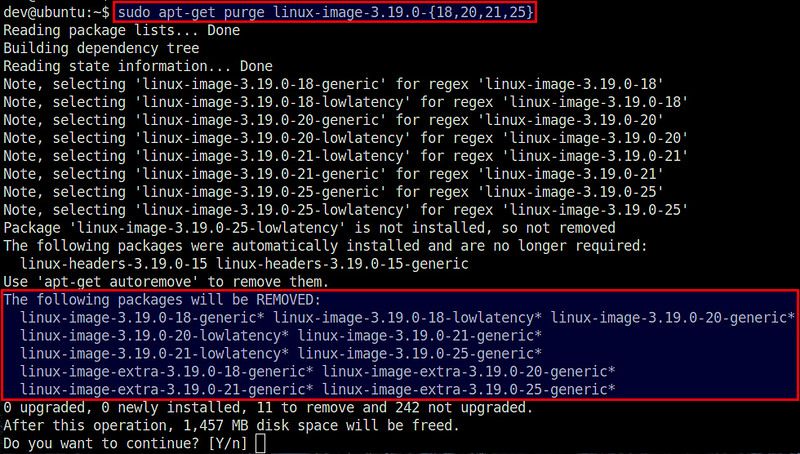
Nakon toga će se ukloniti nekoliko slika odjednom: one navedene u zagradama.
VAŽNO. Nikad ne ostavljajte manje od dvije jezgre na računalu. Onaj koji se sada koristi, i prethodni. Ovo je važno, prije svega, jer ako odjednom započnete s novom verzijom, tada možete bezbolno isprati na staru. Bez "rezervne" verzije, bit će mnogo teže vratiti sustav. Stoga se pretposljednja slika ne može dopustiti da se slučajno povuče.Pročišćavati -d -kinele
Ovo je skripta koja se sastoji u paketu BikeShed (više o tome kako instalirati pakete u drugom članku). S njom će brisanje starih jezgara biti mnogo prikladnije. Ovdje nije potrebno uvesti određeni broj naredbi, dovoljno je unijeti samo jednu ako je ovaj paket već instaliran:
$ Sudo čistač -ld -cernep -keep 3
Ostavlja samo tri najnovije verzije. Ako postoje tri za vas - previše, lako možete ukloniti jedan dodatni na prethodni način.
Grafičko sučelje
Konačno, svima je omiljeni način da riješe bilo kakve probleme na PC -u. Nije dostupan na svakoj verziji Ubuntua, već samo od 16.04.
- Otvaramo središte aplikacija.
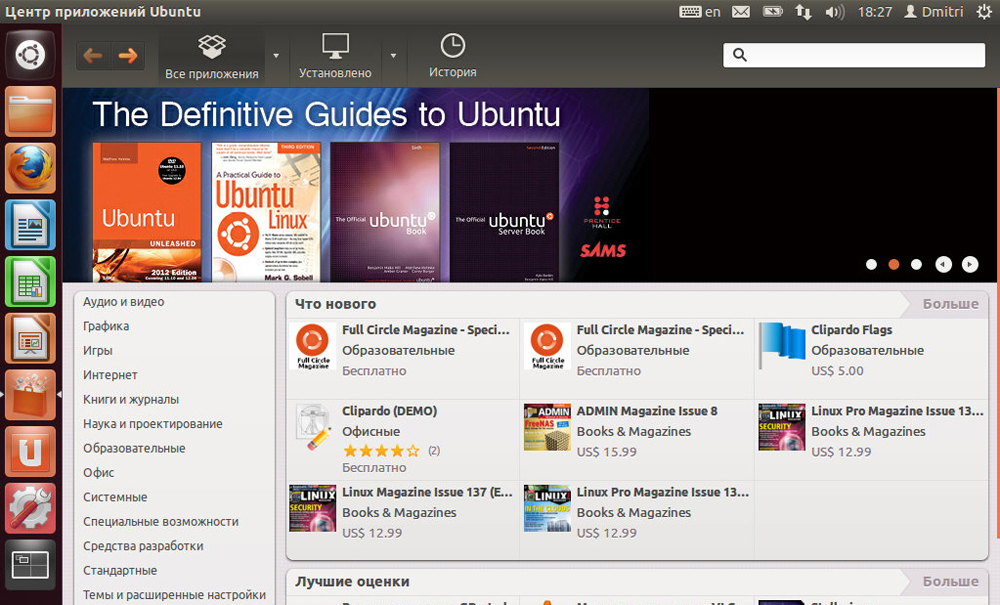
Ubuntu aplikacijski centar
- Unesite u traku za pretraživanje: Linux-slika
- Na dnu će biti veza: "Pokažite dodatne rezultate". Kliknite na nju.
- Uklonimo dodatni
O jezgrama i linuxu
Jezgra je isti Linux. U svakodnevnom životu riječ Linux pogrešno se naziva i same operacijske dvorane, koje su stvorene na temelju Linuxa. Zapravo postoji puno takvog OS -a, a svi se oni vrlo razlikuju jedna od druge. Nazivaju se distribucije, t. e. izmijenjene i napredne verzije jezgre koje su u osnovi. Takva distribucija je Ubuntu, o kojem se raspravlja u ovom članku. Ubuntu danas je jedan od najpopularnijih sustava Linux sustava.
Kako ažurirati
Nuklearna obnova u Ubuntu također je važan proces. Često se to automatski događa. Na primjer, ako na prvi način uklonite stare slike, sustav će se automatski nadograditi na jezgro najnovije verzije. Ali također je vrijedno to učiniti ručno.
To je najlakše učiniti uz pomoć scenarija, što ćemo staviti na prvom mjestu.
- Unesite naredbu:
$ Cd /tmp
$ Git klon git: // github.COM/GM-Script-pisar-62850/Ubuntu-Mainline-cernel-Updater
$ Bash ubuntu-mainline-cernel-updater/instalacija

- Provjeravamo ažuriranja:
$ Kernel update checker -release yakkety
- Pokrećemo instalaciju:
$ Sudo /tmp /kernel-update
- Odbijamo ukloniti stare slike, to možete sami učiniti: n
- Slažemo se na ponovno pokretanje: Y
Dakle, uspjeli smo ručno ažurirati jezgru. Kao što vidite, lako je to učiniti. Isto se može reći i o uklanjanju starih jezgara. U stvari, ovo je prilično kratak opis mogućnosti rada s jezgrama u Ubuntu. Naučit ćete više od najviše, nakon što ste savladali osnovne radnje.
- « Pravilno preuzimanje glazbe s tableta na flash pogon
- Je li moguće izbrisati datoteku ako je otvorena u Windows vodiču »

